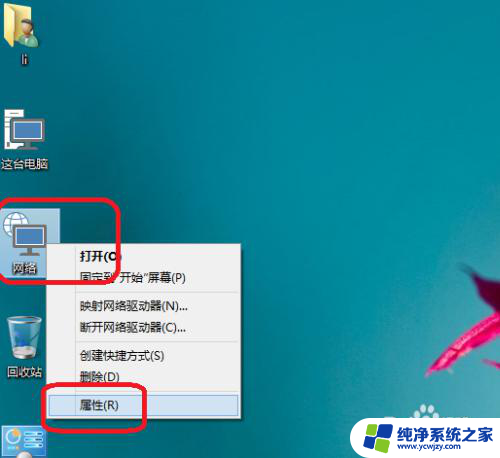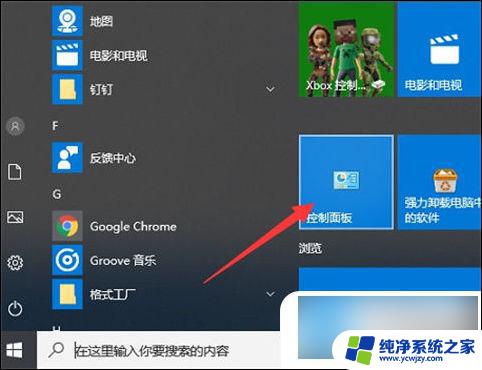win10防火墙消息怎样关掉
更新时间:2024-09-13 08:58:02作者:jiang
Win10防火墙是保护我们电脑安全的重要工具,但有时候在特定情况下可能需要关闭它,关闭Win10防火墙并不复杂,只需要简单的几个步骤即可完成。在这篇文章中我们将介绍Win10防火墙关闭的方法,帮助您更好地控制您的电脑安全设置。让我们一起来了解如何关闭Win10防火墙,保护您的电脑安全。
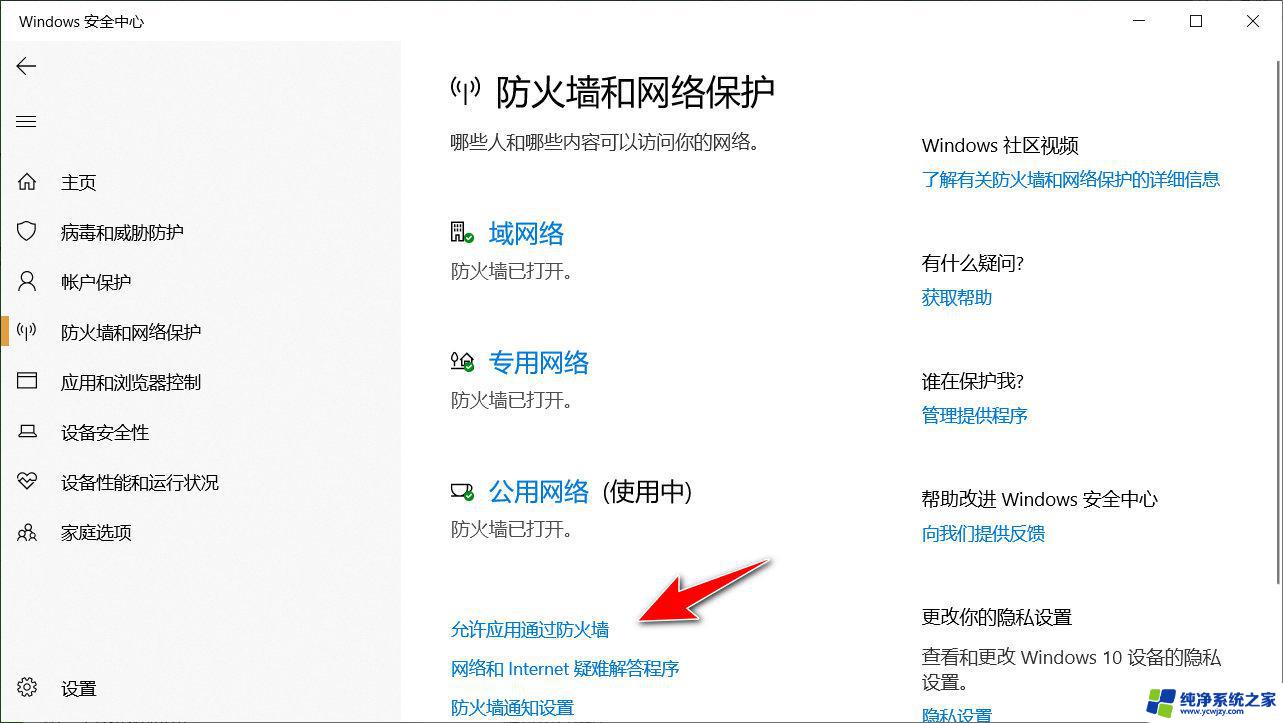
步骤1、在Win10桌面这台电脑图标上右键,然后选择“属性”。如下图所示。
步骤2、进入这台电脑属性之后,再点击左上角的“控制面板主页”,如下图所示。
步骤3、进入Win10控制面板后,依次进入【系统和安全】-【Windows防火墙】。然后再点击左侧的【启用或关闭Windows防火墙】,如下图所示。
步骤4、最后将防火墙设置中的“专用网络设置”和“公用网络设置”中的选项设置为“关闭Windows防火墙(不推荐)”完成后,点击底部的“确定”保存即可。
通过以上几步设置,就可以成功关闭Win10自带的防火墙了。
以上是关于如何关闭Win10防火墙的全部内容,如果有遇到相同问题的用户,可以参考本文中介绍的步骤进行修复,希望对大家有所帮助。